截至2022年,索尼PlayStation 4主机总销量已超过116亿台。 作为 PlayStation 4 的拥有者,您可能问过这个问题: 除了玩游戏,我还能用我的 PS4 控制台做什么? PlayStation 表示它可以为用户提供令人难以置信的游戏以及不间断的娱乐。 这意味着您不仅可以使用 PS4 控制台玩游戏,还可以播放电影、电视节目和音乐。
当然,如果您是 Apple 设备用户,您可能已经从 iTunes 购买了一些电影和电视。 但是当你想在 PS4 上播放 iTunes 视频内容时,你会发现 iTunes M4V 视频与你的 PS4 播放器不兼容。 您可能想知道:如何在 PS4 上播放 iTunes 电影?
在本文中,我们将为您提供 2 种简单但有用的方法 如何在 PS4 上播放 iTunes 电影! 您可以使用 电影无处不在 或可靠的 TuneFab M4V 转换器. 后者甚至可以从 iTunes 中删除 DRM 保护,并将 iTunes M4V 视频转换为 MP4,以便于离线播放。
我可以直接在 PS4 上观看 iTunes 电影吗?
不幸的是,答案可能无法让您满意。
毫无疑问,PS4 还可以作为流媒体视频和音乐的播放器,它支持常见的视频格式,如 MP4、AVI 和 MPEG。 然而,因为 Apple 使用加密技术 DRM(数字版权管理)对 iTunes Store 销售的所有内容进行编码,您从 iTunes Store 购买的所有电视和电影都将保存和下载到 受 DRM 保护的 M4V 格式. 有了这种 DRM 保护,您只能在指定的 Apple 软件和设备上播放 iTunes 电视和电影。

那么,您真的无法在 PS4 上播放 iTunes 电影吗? 当然不! 如上所述,在本文中,我们将为您提供 2个简单但有用的方法 用于在 PS4 上播放 iTunes 电影。
让我们开始吧!
方法 1. 通过 Movies Anywhere 在 PS4 上观看 iTunes 电影
您可以在多个流媒体服务中注册帐户。 您可能会从不同的来源购买电影,例如 iTunes Store、Google Play Store、YouTube、Amazon Prime Video……因此,您会发现您购买的电影在不同的媒体平台上。 有时记不住是从哪个平台购买的电影很烦人。
电影无处不在 是为了解决这个问题而创建的。 支持iTunes、VUDU、Microsoft Movies&TV、Amazon Prime Video、Google Play等主流服务。 Movies Anywhere 使用户能够将他们的数字零售帐户连接在一起并提供 同步集合 他们所有的电影。
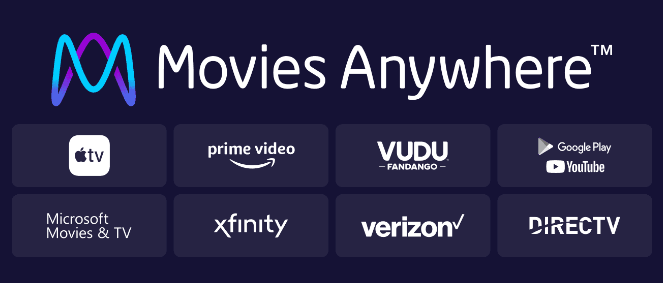
通过使用 Movies Anywhere,您可以在 PS4 上播放 iTunes 电影。 按着这些次序:
步骤 1。 在MyCAD中点击 软件更新 Movies Anywhere 官方网站、登录或注册一个帐户(如果您没有帐户)。
步骤 2。 点击右上角个人资料图标旁边的箭头,然后选择 个人设置.
步骤 3。 向下滚动到 寻找数字零售商,点击 管理零售商.
步骤 4。 找到的标志 Google Play 和 iTunes,点击 分享链接 他们旁边的图标,然后按照说明完成该过程。
请注意: 在连接到您的 Movies Anywhere 帐户之前,您需要在 PC/Mac 上安装 iTunes 桌面应用程序。
成功连接您的 Google Play 和 iTunes 帐户后,转到您的 PS4 控制台并 下载 YouTube 应用. 打开 YouTube 应用程序,使用连接到 Movie Anywhere 的 Google Play ID 登录,您将找到所有已购买的 iTunes 电影!
这是在 PS4 上播放 iTunes 电影的简单解决方案。 但是 Movies Anywhere 仍然有一些限制。 服务只是 对美国居民开放 和 仅来自索尼影业娱乐公司、环球影业、华纳兄弟娱乐公司和华特迪士尼影业公司的电影(包括二十世纪电影) 可以同步到您的收藏。
方法 2. 通过 M4V 转换器在 PS4 上播放 iTunes 电影
Movies Anywhere 对美国居民来说很方便,但 PS4 的全球用户可能会想知道什么是适合他们的解决方案。 无需担心! 实际上,如果你从 iTunes 中移除 DRM 保护,并将 M4V 格式的视频转换为其他常见的视频格式,所有 PS4 用户都可以毫不费力地在 PS4 上离线观看 iTunes 电影。 你只需要一个 TuneFab M4V 转换器.
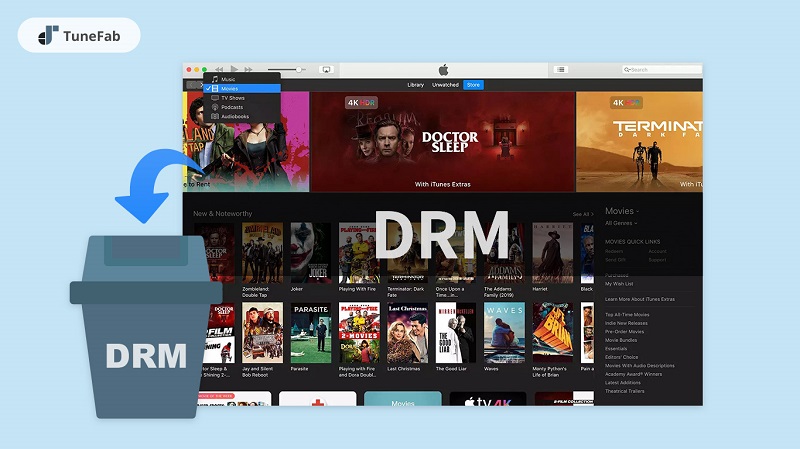
TuneFab M4V 转换器的亮点
● 轻松将受 DRM 保护的 iTunes 电影转换为无 DRM 的 MP4 视频。
● 保持高清720p 和全高清1080p 视频质量与原始视频质量同步。
● 支持批量转换,转换速度最高可提高5 倍。
● 支持在各种便携设备上观看iTunes电影。
● 保留原版Dolby Digital 5.1 音轨和多语言字幕,并允许用户选择可用的音轨和字幕。
如何在 PS4 上播放 iTunes 电影/电视节目
只需按照简单的说明操作:
步骤1。 添加iTunes M4V文件
启动已安装的 TuneFab M4V 转换器,然后点按 添加文件 按钮在左上角。

一旦你点击了 添加文件 按钮,将列出您购买的所有 iTunes M4V 媒体内容。 选择您想要的 iTunes 视频,然后点击 地址 右下角的按钮。

请注意: 请先确认 iTunes 桌面应用程序 已安装在您的 PC/Mac 上,并且已从您的 iTunes 下载要转换的 iTunes M4V 视频 自学资料库 到您的计算机。
步骤 2. 选择字幕和音轨
点击 婴儿车 您要转换的电影旁边的图标,您会发现可用的 音轨 和 字幕. 选择您喜欢的音频和字幕选项。 或者您可以只保留默认设置。

请注意: 转换后的媒体文件默认为高质量 MP4 格式。
步骤 3。 一键式从 iTunes 视频中删除 DRM
只需点击 转化率 按钮,快速批量转换将开始。 点击 创办缘起 按钮查找转换后的 MP4 文件。

步骤 4。 将转换后的 MP4 文件传输到 PS4 控制台
现在您已经将受 DRM 保护的 M4V 文件转换为 MP4,您所需要的只是 USB驱动器 将转换后的文件传输到您的 PS4 控制台。
将转换后的 MP4 格式电影放入连接到计算机的 USB 驱动器中,然后将 USB 连接到 PS4 控制台。 为了帮助您的 PS4 控制台读取和识别文件,请将所有视频文件放在一个名为 视频中心 在根目录中。 来自 内容 区域,选择 媒体播放器, 你会发现你连接的 USB 列在屏幕上。 选择要显示内容的 U 盘,您就可以尽情享受您最喜爱的电影了!
结论
在本文中,我们向您介绍了 2 个简单实用的解决方案,用于如何在 PS4 上播放 iTunes 电影。 电影无处不在 使您能够链接您的 Google Play 帐户和 iTunes 帐户,然后您可以方便地通过 YouTube 在线观看 iTunes 电影。 但它只适用于居住在美国的人,并且只支持某些电影制作公司的电影。
与 Movies Anywhere 相比,可靠的 TuneFab M4V 转换器 对大多数 PS4 用户会更有帮助. TuneFab M4V 转换器使您能够轻松地将购买或租借的 iTunes 电影从受 DRM 保护的 M4V 格式转换为常见的 MP4 格式,而不会损失任何音质。 支持批量转换,提高效率,保持原有杜比数字5.1音轨。 转换后的 MP4 文件可以在 PS4 和其他媒体播放器上离线观看。
尽你所能 M4V转换器 立即享受在您的 PS4 控制台上播放的 iTunes 电影吧!












